Le groupe de fonctions Menus permet de personnaliser les divers menus de 3ds Max. Vous pouvez éditer les menus existants ou créer vos propres menus. Vous pouvez également personnaliser les libellés des menus, leurs fonctionnalités ainsi que leur présentation.
Les paramètres de menu personnalisés utilisent le format de fichier MNUX. (Dans les versions antérieures à 3ds Max 2013, les fichiers de menu avaient une extension de nom de fichier MNU. Depuis, ce format a été remplacé).
Procédures
Pour créer un menu :
- Ouvrez la boîte de dialogue Personnaliser interface utilisateur, puis le panneau Menus.
- Cliquez sur Nouveau.
La boîte de dialogue Nouveau menu s'affiche.
- Entrez le nom du menu et cliquez sur OK.
Le nouveau menu s'affiche dans la liste des menus.
Pour ajouter une commande à un menu :
- Ouvrez la boîte de dialogue Personnaliser interface utilisateur, puis le panneau Menus.
- Choisissez le menu que vous souhaitez éditer dans la liste déroulante.
Si vous souhaitez modifier le nom du menu, cliquez sur Renommer et entrez un nouveau nom dans la boîte de dialogue Renommer menu.
- Sélectionnez un groupe et une catégorie appropriés dans les listes déroulantes Groupe et Catégorie.
- Sélectionnez une commande dans la liste des actions et faites-la glisser vers la fenêtre Menu.
Procédez de la même façon pour ajouter des menus ou des séparateurs à votre menu.
Pour supprimer un menu :
- Ouvrez la boîte de dialogue Personnaliser interface utilisateur, puis le panneau Menus.
- Sélectionnez le menu que vous souhaitez supprimer dans la liste déroulante.
- Cliquez sur Supprimer.
Pour supprimer une commande d'un menu :
- Ouvrez la boîte de dialogue Personnaliser interface utilisateur, puis le panneau Menus.
- Choisissez le menu que vous souhaitez éditer dans la liste déroulante.
- Sélectionnez la commande que vous souhaitez supprimer.
- Appuyez sur la touche Supprimer.
Procédez de la même façon pour supprimer des menus et des séparateurs de vos menus.
Pour déplacer une commande au sein d'un menu :
- Sélectionnez la commande que vous souhaitez déplacer dans la fenêtre du menu et faites-la glisser vers son nouvel emplacement.
Interface
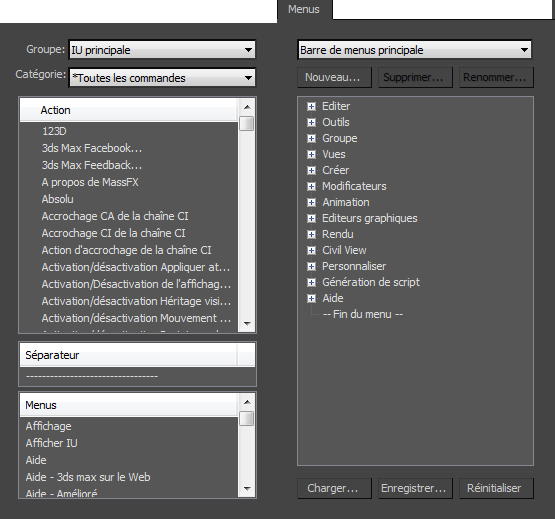
- Liste déroulante Groupe
- Permet de sélectionner le contexte que vous souhaitez personnaliser, tel que l'interface utilisateur principale, la vue piste, l'éditeur de matériaux, etc.
- liste déroulante Catégorie
- Permet de choisir parmi des catégories d'actions d'interface utilisateur pour le contexte sélectionné.
- Fenêtre action
- Affiche toutes les actions disponibles pour le groupe et la catégorie sélectionnés. Pour ajouter une action à un menu spécifique, sélectionnez-la et faites-la glisser vers la fenêtre de menu située à droite de cette boîte de dialogue. Dans cette fenêtre, cliquez avec le bouton droit de la souris sur une action pour modifier le script de la macro définissant cette action (si un tel script existe).
- Liste de séparateurs
- Affiche une ligne de séparation pouvant être utilisée pour séparer des groupes d'éléments dans le menu. Pour ajouter un séparateur à un menu spécifique, sélectionnez-le et faites-le glisser vers la fenêtre de menu située à droite de cette boîte de dialogue.
- Liste de menus
- Affiche les noms de tous les menus. Pour ajouter un menu à un autre menu (affiché dans la liste menu), sélectionnez-le et faites-le glisser vers la fenêtre de menu située à droite de cette boîte de dialogue. Cliquez avec le bouton droit de la souris sur une entrée de cette liste pour supprimer le menu, le renommer ou créer un nouveau menu vide.
- [Liste déroulante des menus]
- Répertorie tous les menus disponibles. Pour modifier un menu, sélectionnez-le dans la liste. Le contenu disponible pour modification dans la fenêtre de menu située au-dessous (voir ci-après).
L'élément par défaut est Barre de menus principale.
- Nouveau
- Ouvre la boîte de dialogue Nouveau menu. Entrez le nom du menu que vous souhaitez créer et cliquez sur OK. Le nouveau menu s'affiche dans la fenêtre Menus située à gauche de cette boîte de dialogue ainsi que dans la liste déroulante Menus.
- Supprimer
- Supprime l'élément en surbrillance de la fenêtre contenant la liste de menus au-dessous.
- Renommer
- Ouvre la boîte de dialogue Editer nom de l'élément de menu. Sélectionnez un élément dans la fenêtre contenant la liste de menus et cliquez sur Renommer. Cette boîte de dialogue vous permet d'indiquer un nom personnalisé à afficher dans le menu. Si vous placez le caractère " & " (" et " commercial) devant une lettre du nom personnalisé, celle-ci est utilisée comme raccourci clavier.
- [Fenêtre Menu]
- Affiche les entrées associées au menu actuellement sélectionné dans la liste déroulante des menus. Pour ajouter des menus et des commandes, il suffit de sélectionner les options souhaitées et de les faire glisser depuis les listes Action et Menus.
Plusieurs actions sont disponibles lorsque vous cliquez sur l'un des éléments de la fenêtre du menu :
- Supprimer élément de menuSupprime du menu l'action, le séparateur ou le menu mis en surbrillance.
- Editer nom de l'élément de menuOuvre la boîte de dialogue Editer nom de l'élément de menu. L'option Personnaliser nom doit être activée pour que le nom puisse être modifié. Entrez le nom désiré dans le champ de texte Nom et cliquez sur OK.
La modification du nom de l'élément de menu met à jour l'entrée de menu correspondante, mais le nom d'origine est conservé dans la fenêtre du menu. De plus, si vous placez le caractère "&" ("et" commercial) devant une lettre du nom personnalisé, celle-ci est utilisée comme raccourci clavier.
- Modifier l'icône de l'élément de menu Ouvre une boîte de dialogue qui vous permet de choisir une image PNG à utiliser comme icône de cette option de menu. Remarque : L'icône affectée apparaît dans le menu uniquement lorsque le menu amélioré est actif.
- Ecraser sous-menuAffiche le contenu du sous-menu sélectionné au niveau supérieur du menu. Si vous choisissez cette option, le nom du menu est suivi de la chaîne : "[FLAT]".
- Editer script macroOuvre le script de l'action sélectionnée dans une fenêtre d'éditeur MAXScript.
- Charger
- Affiche la boîte de dialogue Charger fichier menu. Permet de charger des fichiers de menu personnalisé (MNUX) dans l'interface3ds Max.
- Enregistrer
- Affiche la boîte de dialogue Enregistrer fichier menu sous. Permet d'enregistrer dans un fichier MNUX les modifications apportées aux menus. Remarque : Les personnalisations Menu quadr. utilisent également les fichiers MNUX.
- Réinitialiser
- Restaure la configuration par défaut ( defaultui.mnux ).